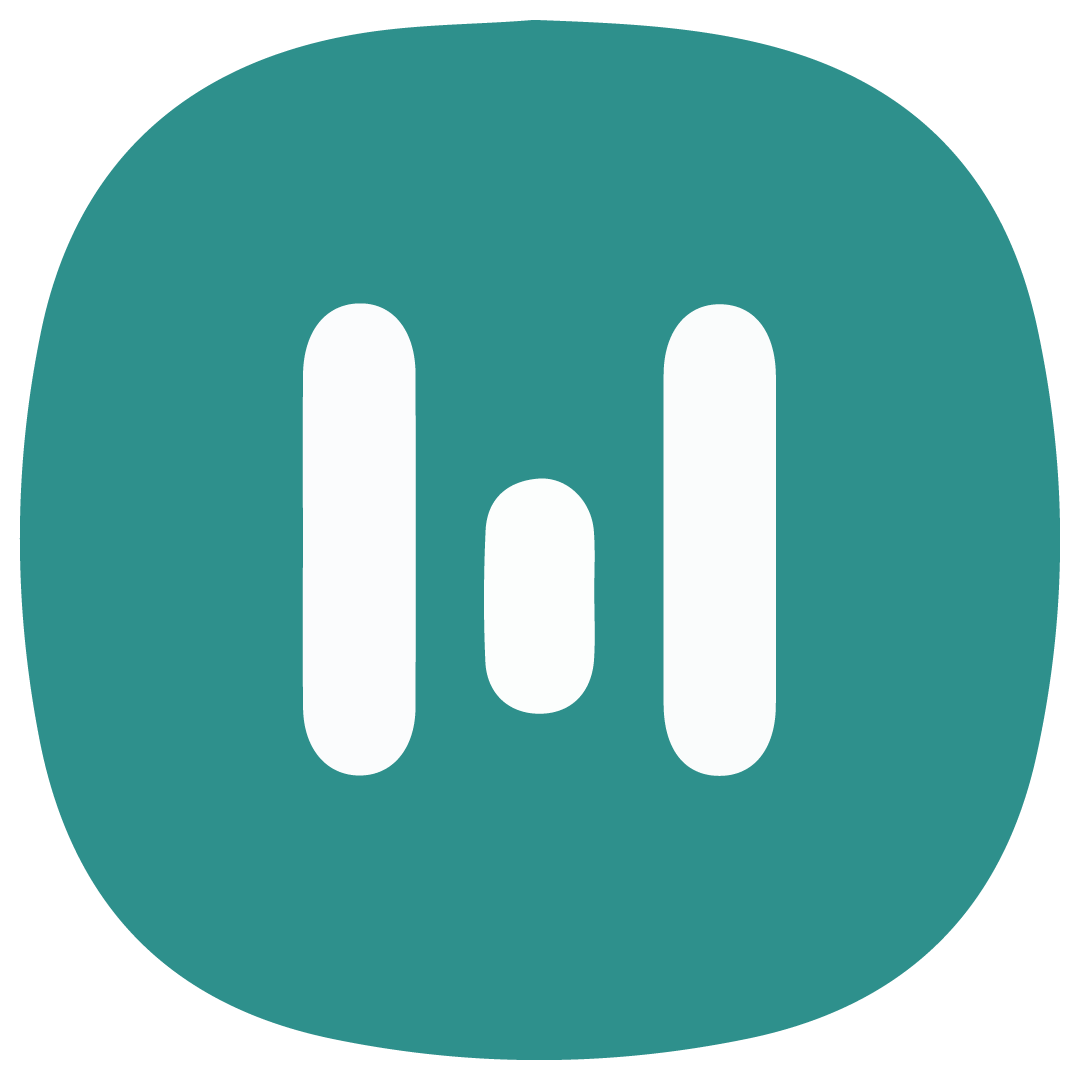Kelola Broadcast Anda
Setelah Anda memiliki template pesan yang disetujui, Anda dapat menggunakannya untuk mengirim pesan ke audiens Anda menggunakan fitur broadcast di dasbor kami. Anda dapat menonton tutorial video kami di bawah ini untuk mempelajari cara menyiarkan pesan template.
Cara Broadcast Menggunakan Message Template
- Buka halaman Broadcast dengan mengklik dari navigasi sebelah kiri, dan klik + Create Broadcast di kanan atas halaman.

- Isikan nama siaran yang akan anda buat, maksimal karakter dari nama siaran adalah 250 karakter

- Pilih nomor bisnis yang akan digunakan untuk mengirim pesan siaran, hanya nomor dengan status connected yang bisa digunakan untuk mengirim pesan siaran. Di bagian samping nomor terdapat indicator untuk melihat apakah cart dan catalog diaktifkan di nomor tersebut.

- Selanjutnya pilih message template yang akan digunakan. Hanya message template dengan status active yang dapat digunakan. Jika di dalam message yang dipilih terdapat variable anda perlu mengisikan semua variable tersebut. Anda bisa mengisinya dengan data kontak untuk variable tertentu. Anda juga bisa mengisi dengan fallback yang digunakan.

- Setelah itu pilih penerima dari pesan siaran yang dibuat. Anda bisa memilih melalui label yang telah dibuat atau dengan mengupload file excel. Untuk menggunakan file lebih lengkapnya Dokumentasi

- Yang terakhir adalah pilih waktu pengiriman pesan siaran. Anda bisa memilih antara dikirim saat ini juga ataupun dikirim pada waktu tertentu
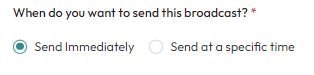
- Klik Send untuk mengirim atau klik Save as draft untuk menyimpan sebagai draft di bagian kanan atas.

Contoh Kasus untuk Membuat File CSV
Mari kita lihat cara membuat file CSV untuk contoh konten di bawah ini: Asumsikan template pesan ini memiliki tombol CTA "visit a website" dengan URL dinamis. Di file CSV, Anda harus membuat kolom untuk URL variabel.
Untuk membuat CSV dari contoh di atas, buatlah kolom dengan nama berikut di excel: Contoh konten di atas memiliki dua variabel di body. Pada excel, buat kolom body1_type dan body1_text untuk memasukkan isi variabel {{ 1 }} dan kolom body2_type dan body3_text untuk memasukkan isi variabel {{ 2 }}. Akan ada lebih banyak kolom body#_type dan body#_text mengikuti jumlah variabel di bagian body.
Setelah membuat nama kolom, isikan isi tiap kolom seperti contoh di bawah ini:
Pastikan Anda mengisi semua isi dengan benar untuk memastikan pesan berhasil terkirim. Setelah Anda selesai mengisinya, simpan dokumen excel Anda sebagai CSV dan CSV Anda siap untuk diunggah.
Error Saat Upload CSV
Jika unggahan CSV Anda memunculkan peringatan, Anda tidak dapat melanjutkan untuk mengirim siaran. Mari kita lihat peringatannya dan apa yang dapat Anda lakukan untuk mengatasi masalah tersebut.
| Pesan Peringatan | Solusi |
|---|---|
| Your CSV file size must not exceed 10 MB | Kompres ukuran file CSV Anda dan unggah kembali |
| Your CSV file is incompatible with the chosen template message, please check your parameters. | Pastikan bidang kolom dan namanya benar dan cocok dengan variabel di template pesan yang dipilih. |
Melihat Broadcast Anda
Setelah Anda mengirim broadcast, broadcast Anda akan dicantumkan di halaman Broadcast . Berikut hal-hal yang dapat Anda lihat atau lakukan di halaman Broadcast :
Status Broadcast
Setelah broadcast dikirimkan, status akan menunjukkan In progress. Setelah siaran dikirim ke semua penerima, statusnya akan diubah menjadi Sent.
Detail Broadcast
Detail Broadcast memungkinkan Anda melihat konten pesan yang telah Anda siarkan dan analitik jumlah pesan yang dikirim, dibaca, dan gagal dikirim.
Untuk melihat detail siaran, pilih siaran yang ingin Anda lihat detailnya, dan klik tombol Detail di kolom kanan.
Anda dapat menemukan informasi pada pesan siaran di bawah judul "Broadcast details". Di kolom kanan, Anda akan melihat laporan siaran yang menampilkan status pesan yang disiarkan. Berikut arti dari status tersebut:
| Delivered | Pesan terkirim tetapi belum dibuka oleh penerima atau penerima mungkin telah membaca pesan tersebut, tetapi tanda terima telah dibaca dimatikan. |
| Read | Penerima telah membaca pesan. |
| Failed | Pesan tidak dikirim ke penerima. Dalam hal ini, berikut ini mungkin terjadi:
|
Menghapus Broadcast
Jika Anda ingin menghapus siaran yang dikirimkan, pilih siaran yang ingin Anda hapus dan klik tombol "Delete" di kolom kanan.